
Automation Ops 用户指南
Orchestrator 订阅源
您可以管理 Orchestrator 租户订阅源和文件夹订阅源中可用的包和版本。这包括:
查看订阅源列表
- 在 Automation Cloud™ 中,从左侧导航栏中导航至Automation Ops 。
- 选择“管理订阅源”>“Orchestrator”。
页面上将显示一个列出现有 Orchestrator 订阅源的表格。您可以通过选择“刷新”来刷新数据。每 15 分钟自动触发一次刷新,并提示您重新加载数据。
系统将显示所有内外部 Orchestrator 租户订阅源以及文件夹订阅源。在 Orchestrator 中添加的外部订阅源(也已在 Automation Ops 中作为自定义订阅源添加)将显示在“自定义”选项卡上。
管理订阅源
-
在 Automation Cloud™ 中,导航到Automation Ops 。
-
选择“管理订阅源”>“Orchestrator”。
-
在订阅源列表中,选择一个订阅源,或将鼠标悬停在订阅源右侧,然后选择“编辑” 。
选择以下选项卡将显示订阅源页面:
- 包 - 选择此选项卡可管理订阅源包。
- 详细信息 - 选择此选项卡可查看和编辑订阅源说明。
管理订阅源包
- 在 Automation Cloud™ 中,从左侧导航栏中导航至Automation Ops 。
- 选择“管理订阅源”>“Orchestrator”。
- 在订阅源列表中,选择一个订阅源。
在“包”选项卡上,页面将显示列出添加到订阅源中的包表格。要筛选包列表,请使用这些框按名称搜索或按一个或多个包标签进行筛选。您可以通过选择“刷新”来刷新数据。
有关如何管理包的信息,请参阅:
添加新包
-
选择包选项卡,然后选择添加包。
-
在“添加包”对话框中,选择“浏览” ,然后选择大小不超过 500MB 的 NUPKG 文件,然后选择“添加” 。包将添加到订阅源中。
-
如果订阅源中已经存在其他包版本,则该包将作为新版本添加。
-
如果订阅源中已存在相同包版本,则新的包版本将替换现有包版本。
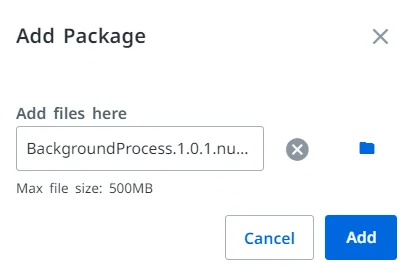
-
向现有包添加新版本
-
选择包选项卡,然后选择添加包。
-
在“添加包”对话框中,选择“浏览” ,然后选择大小不超过 500MB 的 NUPKG 文件,然后选择“添加” 。
新版本将添加到包中。如果订阅源中已存在相同包版本,则新的包版本将替换现有包版本。
将包版本复制到另一个订阅源
您可以将一个订阅源中的任何包版本复制到另一个 Orchestrator 订阅源或自定义订阅源。
-
选择“包”选项卡,然后选择一个包。
-
在版本列表中,将鼠标悬停在要复制的版本的右侧,然后选择“更多”图标,然后选择“复制” 。
-
在“复制包版本”对话框中,选择要复制包版本的订阅源,然后选择“复制” 。
包版本将复制到所选订阅源。
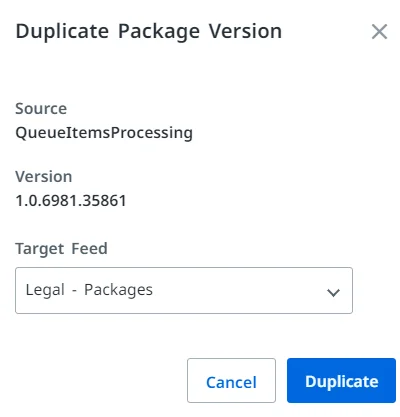
删除包版本
您可以删除不再需要的包版本。在删除包版本之前,请确保没有流程正在使用该版本。
- 选择“包”选项卡,然后选择一个包。
- 在版本列表中,将鼠标悬停在要删除的版本右侧,选择“更多”图标,然后选择“删除” 。
- 系统会显示确认对话框。选择“删除”以确认。
包版本将从订阅源中删除。
查看包版本详细信息
在“包”选项卡上,选择包,然后选择包版本以查看以下详细信息:版本、说明、标签、作者、发布日期、依赖项(如果适用),以及源代码的链接和依赖项(如果有) Automation Hub 概念。

-
选择外部链接图标,即可转到来源控件中包的登录页面。
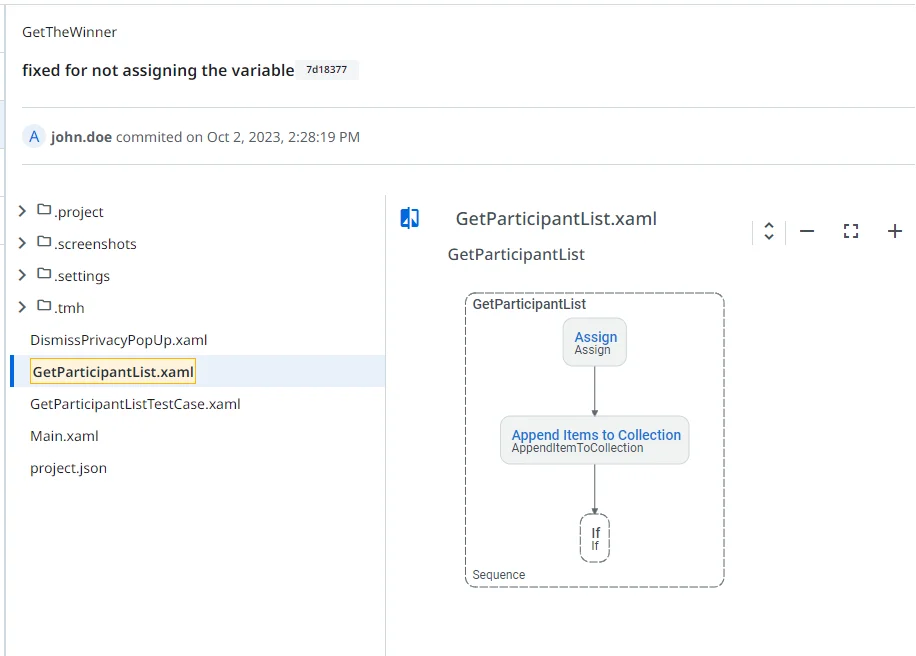
-
选择外部链接图标,转到 Automation Hub 概念中包的登陆页面。

查看和编辑订阅源说明
在“详细信息”选项卡上,您可以输入仅在 Automation Ops 中可见的订阅源说明。